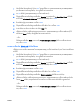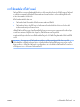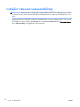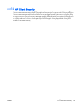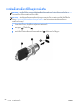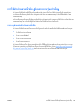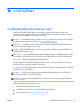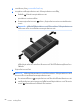User Guide - Windows 8.1
10
การบำรุงรักษา
การเพิ่มหรือเปลี่ยนอุปกรณหนวยความจำ
คอมพิวเตอรเครื่องนี้มีชองใสอุปกรณหนวยความจำหนึ่งชอง คุณสามารถอัพเกรดขีดความสามารถของ
คอมพิวเตอรไดดวยการเพิ่มอุปกรณหนวยความจำไวในชองเสียบหนวยความจำที่วางอยู หรือดวยการอัพเกรด
อุปกรณหนวยความจำที่มีอยูในชองเสียบหนวยความจำหลัก
หมายเหตุ: กอนที่จะเพิ่มหรือเปลี่ยนอุปกรณหนวยความจำ ตรวจสอบใหแนใจวาคอมพิวเตอรมีเวอรชันลาสุด
ของ BIOS และอัพเดต BIOS หากจำเปน โปรดดู การอัพเดต BIOS ในหนา 111
ขอควรระวัง: หากไมอัพเดตคอมพิวเตอรเปน BIOS เวอรชันลาสุดกอนที่จะติดตั้งหรือเปลี่ยนอุปกรณหนวย
ความจำ อาจสงผลใหเกิดปญหาของระบบตางๆได
คำเตือน! เพื่อปองกันไฟฟาช็อตหรือความเสียหายตออุปกรณ ใหถอดปลั๊กไฟและถอดแบตเตอรี่ทั้งหมดออก
กอนที่จะติดตั้งอุปกรณหนวยความจำ
ขอควรระวัง: การคายประจุไฟฟาสถิต (Electrostatic Discharge - ESD) อาจทำใหชิ้นสวนอิเล็กทรอนิกสได
รับความเสียหาย กอนที่จะเริ่มกระบวนการ คุณจะตองคายประจุไฟฟาสถิตดวยการแตะที่วัตถุโลหะที่ตอลงดิน
ขอควรระวัง: เพื่อปองกันขอมูลสูญหายหรือระบบไมตอบสนอง
ปดระบบคอมพิวเตอรกอนที่จะเพิ่มหรือเปลี่ยนอุปกรณหนวยความจำ อยาถอดอุปกรณหนวยความจำขณะที่
คอมพิวเตอรเปดอยู หรืออยูในสถานะสลีป หรือไฮเบอรเนต
หากคุณไมแนใจวาคอมพิวเตอรปดอยูหรืออยูในสถานะไฮเบอรเนต ใหเปดเครื่องโดยกดปุมเปด/ปด จากนั้นใหปด
คอมพิวเตอรผานทางระบบปฏิบัติการ
หมายเหตุ: ในการใชโครงแบบดูอัลแชนเนล (dual-channel) เมื่อเพิ่มอุปกรณหนวยความจำตัวที่สอง ควร
ตรวจสอบวาอุปกรณหนวยความจำทั้งสองเหมือนกัน
หมายเหตุ: หนวยความจำหลักจะอยูที่ชองใสหนวยความจำดานลาง และหนวยความจำเสริมจะอยูที่ชองใส
หนวยความจำดานบน
เมื่อตองการเพิ่มหรือเปลี่ยนอุปกรณหนวยความจำ:
1.
บันทึกงานของคุณและปดระบบคอมพิวเตอร
2.
ถอดปลั๊กไฟ AC และอุปกรณภายนอกทั้งหมดที่เชื่อมตอกับคอมพิวเตอร
3.
ถอดแบตเตอรี่ออก (โปรดดู การถอดแบตเตอรี่ ในหนา 60)
THWW
การเพิ่มหรือเปลี่ยนอุปกรณหนวยความจำ
97